このガイドでは、App Store や Apple TV App Store、Mac App Store からアプリを配布するために知るべきすべての事が含まれています。
- ステップバイステップのガイダンスで、Apple デベロッパプログラムに登録し、ビルドして、テストを行い、あなたのアプリを提出しましょう。
- Store に提出したアプリにのみ利用可能なサービスを構成します。
- 複数のデバイスやシステムのバージョン上でアプリをテストしたり、あなたのアプリの次のリリースのプレビューテスト担当者をを提供します。
- ストアが顧客に提示することができるような、あなたのアプリに関するメタデータをアップロードします。
- あなたがアプリを正しく用意した事を確認し、ビルドをアップロードし、ストアに提出します。
- 提出後に、アプリをリリースし、維持する方法を学びます。
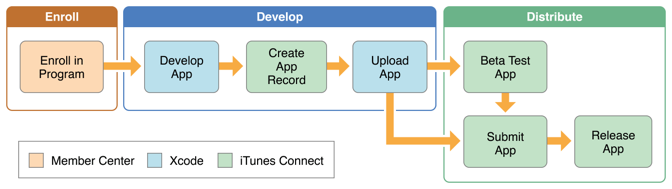
Xcode の機能や、Apple デベロッパプログラムのメンバーのみに利用可能ないくつかのウェブツールを使用してあなたはこれらのタスクを実行します。iCloud やゲームセンターなどの特定のアプリのサービスを使用する前に、Apple のデベロッパプログラムに参加しなければなりません。アプリが既知のソースから来ていると顧客がわかるように、Store の外でアプリを配布する場合でも、このプログラムに参加して下さい。
あなたは、Mac、iOS、tvOS、および watchOS 全てのアプリを開発するため Xcode を使用します。Mac のアプリは、OS X が稼動している開発用コンピュータで起動します。しかし、iOS、tvOS、watchOS のアプリは、それぞれのデバイスまたはお使いの Mac 上のシミュレータで実行する必要があります。iOS アプリの場合、デバイスは、iPad、iPhone、および iPod touch です。tvOS アプリの場合、デバイスは、Apple TV です。watchOS アプリの場合、デバイスは、Apple ウォッチとペアを組んだ iPhone です。Xcode はこれら全てのデバイスの型のシミュレータを提供していますが、完全にあなたのアプリをテストするためには、あなたの Mac に実際のデバイスを接続する必要があります。
一目見て
このガイドでは、開発、テスト、アップロード、提出、そしてアプリをリリースする方法を説明します。あなたのツールや配布過程を理解することで、顧客に新しいアプリやアップデートをより速く入手させることができるでしょう。
アプリ配布のため Apple デベロッパプログラムに登録
アップルデベロッパプログラムに参加するのは、アプリレビュー にアプリを提出する最初のステップであり、iOS の社内アプリを配布するために、またはあなたが開発者 ID を使用して Mac App Store の外で配布するアプリに署名するために、必要です。メンバーとして、あなたはアプリのサービスを設定し、新しいアプリやアップデートを提出する必要があり、リソースへのアクセス権を持っています。
アプリにサービスを追加
Apple は、ゲームやニューススタンドアプリや、アプリ内購入や iAd ネットワークなどの収入の追加ソース用のアプリの特定の型のための高度な、統合されたサービスを提供しています。これらのアプリサービスには追加設定が必要で - 開発時とそれ以降両方で - あなたがストアにアプリを提出するときに必要です。良い例は、ゲームセンターや iCloud です。このガイドでは、あなたのアプリのためにこれらの機能を設定する方法を学びます。
配布用アプリを用意する
テストのためにアプリを配布したり、承認のためのストアに提出する前に、Xcode プロジェクトの設定を完了します。最終的な Xcode プロジェクトは、必要なアプリのアイコンと起動イメージが含まれている必要があり、あなたのアプリがサポートするデバイスやオペレーティングシステムを指定する必要があります。
アプリを多数のデバイス間でテストしリリース
あなたの iOS、tvOS、そして watchOS アプリを必ずシミュレーターだけではなく、すべてのデバイスでテストしている事を確認し、アプリがサポートしているものをリリースします。デバイスの複数の種類のテストは、あなたのアプリが、それが実行しているデバイスに関係なく、それは思っているのとまったく同じように動作することを保証します。アプリを自分でテストした後、テスターへのアプリのベータ版のリリースを配布します。あなたはベータ版アプリを自分でベータテストを管理するため iTunes Connect を使用して配布することができます。TestFlight とストアを介して配布されたアプリは、Apple が収集し、あなたがダウンロードして、Xcode で分析できるクラッシュログを集約するサービスを提供しています。クラッシュレポートは、Mac App Store で入手可能な Mac のアプリのためにも用意されています。
アプリをストアに提出・リリース
ストアにアプリを提出するには多段階のプロセスを踏んで行きます。まず、iTunes Connect にサインインし、アプリレコードを作成し、必要な情報を入力します。ストアであなたのアプリを販売している場合は、iTunes Connect であなたの払い戻しのための情報を提供します。Xcode で、アーカイブを作成し、配布証明書で署名します。その後、Xcode か、アプリケーションローダーを使ってアプリをアップロードします。iTune Connect を使ってアプリをストアに提出します。アプリが承認されたら、アプリを顧客に利用できるようにする日付を設定して、リリースするように iTunes Connect を使用して下さい。
ストアの外でアプリを配布
また、Apple デベロッパエンタープライズプログラムに参加し、従業員に直接社内用のアプリを配布します。Mac App Store 以外で Mac アプリを配布するには、開発者 ID 証明書で作成し、アプリに署名します。あなたがストアの外であなたのアプリを配布している場合は、わずかに異なるプロセスに従ってください。iTunes Connect にアクセスする必要はなく、いくつかのアプリサービスは、これらのステップをスキップできます。
証明書、ID (Identifier)、およびプロファイルの維持
Apple はあなたの知らないうちに変更されたり配布されないようにユーザーデータとアプリの両方を保護するための基本的なセキュリティモデルを実装しています。開発プロセスを通じて、Apple があなたやあなたのデバイス、そしてあなたのアプリを識別するために使用する情報を作成し、入力して下さい。Xcode は自動的に多くの証明書、ID、およびプロファイルを、必要なように作成します。Xcode は、アプリ ID と、プロビジョニングプロファイルを維持しますが、あなたのためであり、他の資産の為ではありません。お使いの Apple デベロッパプログラムのメンバーシップの中で、他の証明書、ID、およびプロファイルを自分で維持して下さい。
このマニュアルの使用法
このマニュアルの使用法は、あなたが参加している Apple デベロッパプログラムの役割 (チームエージェント、管理者、メンバー) に依存します。 Mac のアプリを開発している場合、あなたの役割は他のプラットフォームよりも、Mac のプラットフォームでは異なります。Mac アプリの場合、このマニュアルの使用法も、あなたが、Mac App Store にアプリを提出しようとしているか、または Mac App Store 以外で配布しようとしているかによって異なります。
最初にアカウントの種類 (個人か会社か) を選択します。必要に応じて、アカウントの管理 で説明したように、Apple ID を作成し、Apple デベロッパプログラムに参加して下さい。あなたが個人として、Apple デベロッパプログラムに参加した場合は、あなたは1人のチームのチームエージェントです。あなたが会社として Apple デベロッパプログラムに登録した場合は、あなたはチームメートであり、チームメンバーを招待する で説明したように、あなたのチームに参加する他の人を招待することができます。あなたは、どの人が、チームの管理者であり、またチームのエージェントと同じ仕事が誰が出来るか、資産を作る事が出来ないチームメンバーかと言う事を会員センターで指定できます。チームの役割の詳細については、Apple デベロッパプログラムのチームの役割と権限 を読んで下さい。
次に、ご自分の役割と Apple デベロッパプログラムのメンバーシップに応じて実行するタスクについては、このセクションの表を参照してください。(このガイドで使用する用語の定義については、用語集を参照してください。)
あなたがチーム·メートまたは管理していて App Store や Mac App Store にアプリを提出したい場合:
| 方法を学ぶ | 読みましょう | |
|---|---|---|
|
|
Xcode に Apple ID を追加 | Xcode に Apple ID アカウントを追加 |
|
|
バンドル ID を設定、チームにプロジェクトを割当 | ID とチーム設定の構成 配布用に Xcode のプロジェクトを構成 |
|
|
アプリサービスを設定 | 機能の追加 |
|
|
デバイス上でアプリを起動 | デバイス上でアプリを起動 |
|
|
アプリの配布前に最終的設定手順を実行 | 配布用に Xcode のプロジェクトを構成 |
|
|
異なるデバイスで iOS、tvOS、watchOS アプリをテスト | アプリをテスト用にエクスポート(iOS、tvOS、watchOS) |
|
|
テスト中に問題を修正 | クラッシュレポートの分析 |
|
|
承認のため iTunes Connect にアプリをアップロード | アプリの提出 |
|
|
ストアでアプリをリリース、維持 | iTunes Connect でアプリの管理 |
|
|
Apple デベロッパプログラム資産を維持 | 署名 ID と証明書を維持する ID、デバイス、プロファイルの維持 |
|
|
資産に署名するコードの問題を修正 | トラブルシューティング |
あなたが会社のチームエージェントまたは管理者の場合
| 方法を学ぶ | 読みましょう | |
|---|---|---|
|
|
チームメンバーを追加し、企業アカウントの役割を割り当てる | チームの管理 |
App Store または Mac App Store にアプリを提出したい企業のチームメンバーである場合:
| 方法を学ぶ | 読みましょう | |
|---|---|---|
|
|
Xcode に Apple ID を追加 | Xcode に Apple ID アカウントを追加 |
|
|
バンドル ID を設定、チームにプロジェクトを割当 | ID とチーム設定の構成 配布用に Xcode のプロジェクトを構成 |
| デバイス上でアプリを起動 | デバイス上でアプリを起動 | |
|
|
資産に署名するコードの問題を修正 | トラブルシューティング |
あなたが、チームエージェントまたは Apple デベロッパエンタープライズプログラムで管理をしている場合:
| 方法を学ぶ | 読みましょう | |
|---|---|---|
| あなたの証明書を管理し、アプリを配布 | Apple 開発者エンタープライズプログラムアプリの配布 |
あなたがチームのエージェントで、Mac App Store の外で Mac のアプリを配布する場合:
| 方法を学ぶには | 読みましょう | |
|---|---|---|
|
|
アプリの配布前に最終的設定手順を実行 | 配布用に Xcode のプロジェクトを構成 |
|
|
デベロッパー ID で署名されたアプリを作成 | Mac App Store 外でのアプリの配布 |
|
|
追加のデベロッパ ID 証明書を作成 | 追加の開発者 ID 証明書の作成 |
Mac のアプリの場合、Mac アプリの署名 ID を選択 で説明したように、配布方法として[なし]を選択した場合、このガイドを読む必要はありません。
以下も参照
このガイドを読む前に、コードを記述するために使用するソフトウエアとツールに精通している必要があります。そうでない場合は、最初に読むべきプラットフォーム固有のチュートリアルがいくつかあります。次に、ストアにアプリを提出するための、プラットフォームに適したヒューマンインタフェースのガイドラインに続く技術の概要文書、最も重要なのは、ガイドラインをお読みください。
| iOS | Mac | |
|---|---|---|
| 始めるには | アプリの配布クイックスタート | アプリの配布クイックスタート |
| テクノロジーについて詳しく知るには | iOS 技術の概要 iOS アプリ·プログラミング·ガイド tvOS 用アプリ・プログラミング・ガイド watchOS 用アプリ・プログラミング・ガイド | Mac 技術の概要 Mac アプリプログラミングガイド |
| ユーザーインターフェイスのガイドラインについて詳しく知る | iOS ヒューマン・インターフェイス・ガイドライン App Store レビューガイドライン Apple TV ヒューマン・インタフェース・ガイドライン Apple Watch ヒューマン・インタフェース・ガイドライン | OS X ヒューマン・インタフェース・ガイドライン Mac App Store レビューガイドライン |
| ツールについて詳しく知る | Xcodeの概要 iTunes Conect 開発者ガイド シミュレータユーザーガイド アプリケーションローダーの使用 |
Xcode の概要 iTunes Conect 開発者ガイド アプリケーションローダーの使用 |
| 大規模なチームのためのツールについて学習 | Xcode サーバーと継続的統合ガイド Xcode でのテスト ソースコントロール管理のヘルプ | Xcode サーバーと継続的統合ガイド Xcode でのテスト ソースコントロール管理のヘルプ |
アプリのレビュープロセスの詳細については、アプリのレビュー を参照してください。
次の章